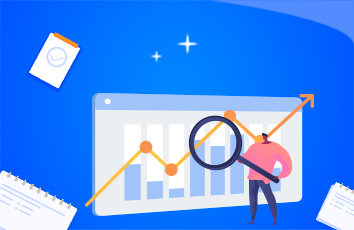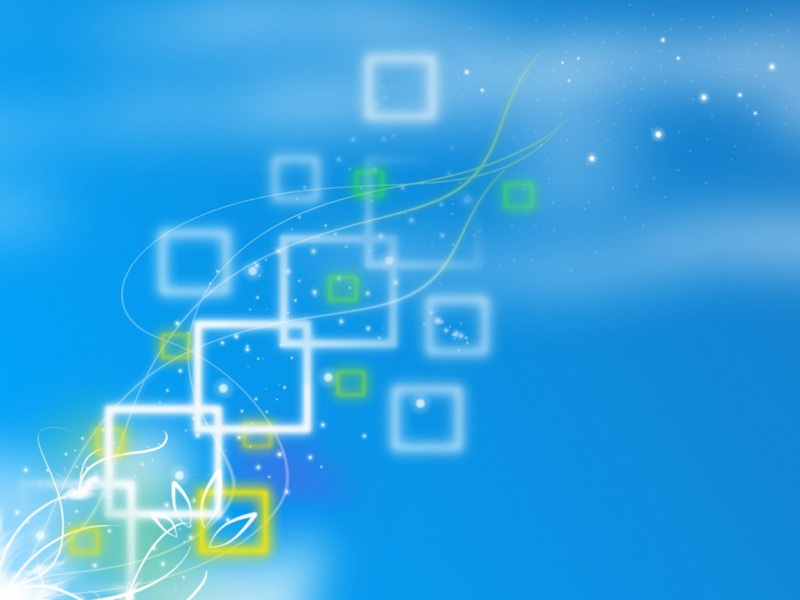今天小编给大家分享一个powerpoint小窍门,甚至powerpoint牛人也未必知道,牛人知道的都是高层次的,我们不懂,我们懂得小秘密,他们也不一定懂哦,一起来学学吧!
在演讲的时候我们都会让PPT幻灯片全屏显示,这样才能更清楚的看到屏幕上的信息。但时下特别流行宽屏显示器,导致一些用户在使用时不能全屏播放显示幻灯片,显示屏的两边还出现了黑条,在注册表里修改过,将数值改为3依然不能全屏,经搜索发现个不错的解决方法,遇到此情况的朋友可以参考下。
1.情况描述
之前,我看PPT可以全屏,但今儿不晓得怎么的?制作好PPT,点击全屏放映时,出现的不是全屏,屏幕两边 会出现两条黑色区域,比如说:
2.产生原因
屏幕分辨率(比例)与powerpoint中默认的ppt放映比例不符,例如我的电脑屏幕比例为16:9,可是powerpoint默认的比例为4:3。
3.解决方法
打开一个ppt文件后,点击“视图”,然后点击“幻灯片母版”,如下图所示
点击“页面设置”
将幻灯片大小设置为全屏显示16:9
PowerPoint中解决不能全屏解决方法:
单击菜单栏的“文件”中“页面设置”,同样此时会弹出“页面设置”窗口,我们在“幻灯片大小”的下拉菜单中选择最下面的“自定义”,然后在“宽度”和“高度”中设置厘米数,如你的电脑分辨率是1440*900,75DPI的情况下,那么厘米数就应该是48.77*30.48。